Создание подписей и отправка автоматических ответов в Outlook в Интернете
Applies To
Outlook.comС Outlook в Интернете, экономьте свое время, создавая подпись для своих писем, и включите автоматические ответы, когда вы находитесь в отпуске или хотите сообщить людям, что вы будете медленно отвечать на электронную почту.
Создание подписи
-
Выберите Параметры > > Отправить и ответить.
-
Создайте свою подпись.
-
Выберите подпись по умолчанию для новых сообщений и ответов.
-
Нажмите кнопку Сохранить.
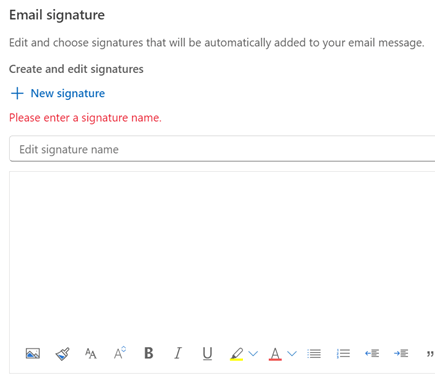
Отправлять автоответы
В Gmail вы включаете функцию "Ответ на отпуск", чтобы автоматически отправлять ответы, пока вас нет. В Outlook это называется автоматическими ответами или созданием сообщения об отсутствии на рабочем месте. Вот как его настроить:
-
Выберите Параметры > Почта > Автоматические ответы.
-
Установите переключатель Автоматические ответы включены.
-
Выберите, нужно ли отправлять ответы только в течение определенного периода времени.
-
Добавьте сообщение для тех, кто находится в вашей организации, и выберите, хотите ли вы отправлять сообщение пользователям за пределами вашей организации.
-
Нажмите кнопку Сохранить.
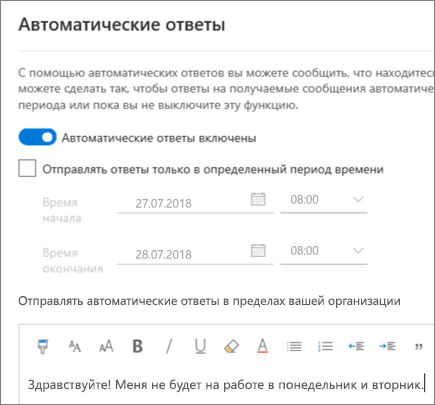
Примечание: Функции и сведения, приведенные в этом руководстве, относятся к Outlook в Интернете, доступным через Microsoft 365.










